Có lẽ hàm SUM hay hàm PRODUCT bạn đã nghe qua. Nhưng hàm SUMPRODUCT là gì? Đây chính là sự kết hợp giữa hàm tính tổng và tính tích với nhau. Để hiểu hơn về hàm SUMPRODUCT cũng như cách sử dụng hiệu quả, bạn đừng bỏ qua bài viết của Mindovermetal!
Mục lục nội dung
Hàm SUMPRODUCT là gì?
Nếu bạn để ý tên của hàm SUMPRODUCT sẽ là sự kết hợp giữ hàm SUM + hàm PRODUCT . Cũng giống như tên gọi thì hàm SUMPRODUCT này sẽ có cả hai chức năng của các hàm đã liệt kê trên là Tính tổng + Tính tích.
Hàm SUMPRODUCT trong Excel là hàm tính tích các phạm vi hoặc mảng với nhau và kết quả trả về tổng số sản phẩm của các phạm vi đó. Được đánh giá là một hàm rất hữu ích trong Excel vì nó có thể thay thế cho các hàm như hàm SUM, PRODUCT, COUNT,…
Cú pháp của hàm SUMPRODUCT: =SUMPRODUCT (array1, [array2], [array3],…)
Trong đó:
- Array1: Đối số mảng đầu tiên muốn nhân rồi tính tổng. Là đối số bắt buộc phải có nếu muốn nhân các thành phần của nó rồi cộng tổng lại.
- Array2, Array3: Các đối số này có thể có hoặc không và trong phạm vi từ 2 đến 255. Là các phạm vi ô hoặc mảng liên tục tiếp theo có các phần tử mà bạn muốn nhân, sau đó cộng tổng vào.
Lưu ý:
- Lỗi #VALUE! thường xảy ra nếu các công thức không cùng số lượng hàng và cột. Vì vậy ta nên để ý và tùy chỉnh lại cho đúng hàng, cột nhằm tránh lỗi xảy ra.
- Đáp án sẽ hiện ra 0 nếu bất kỳ đối số mảng nào chứa các giá trị không phải là số.
- Chương trình Excel 2003 thì có thể thêm tối đa 30 mảng. Đối với những chương trình từ Excel 2007 trở lên thì có thể dùng tối đa 255 mảng.
Cách sử dụng hàm SUMPRODUCT trong Excel
Bảng tính sau kê khai về số liệu bán hàng của các máy tính Laptop trong cửa hàng, hãy cùng nhau phân tích chúng.

Sử dụng hàm SUMPRODUCT với một điều kiện duy nhất
Trường hợp 1: Laptop có lợi nhuận, tiền vốn < lợi nhuận
Áp dụng công thức =SUMPRODUCT(–(C3:C12<D3:D12))
Trường hợp 2: Laptop có lợi nhuận bằng vốn, tiền vốn = lợi nhuận
Áp dụng công thức =SUMPRODUCT(–(C3:C12=D3:D12))
Trường hợp 3: Laptop có lợi nhuận bé hơn vốn, tiền vốn > lợi nhuận
Áp dụng công thức =SUMPRODUCT(–(C3:C12>D3:D12))
Kết quả như sau:
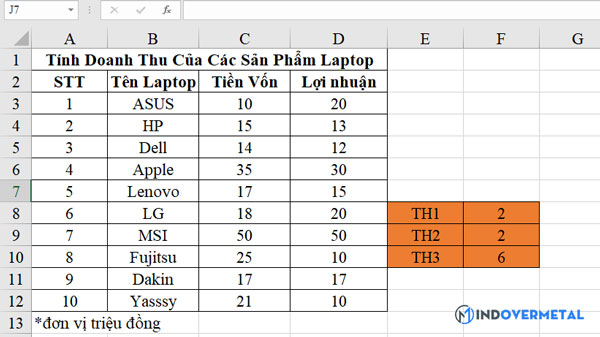
Như vậy ta đã dễ dàng giải quyết vấn đề được đặt ra là có bao nhiêu sản phẩm có lợi nhuận, hòa vốn hay bị lỗ một cách dễ dàng và nhanh chóng.
Công thức mẫu rút ra qua ví dụ sẽ là: =SUMPRODUCT(–(<mảng 1><điều kiện tương tác><mảng 2>))
Sử dụng hàm SUMPRODUCT với nhiều điều kiện khác nhau
Trường hợp: Gồm hai điều kiện bắt ta tìm số Laptop có lợi nhuận và tiền vốn trên 15 triệu.
Ta áp dụng công thức =SUMPRODUCT(–(C3:C12<D3:D12),–(C3:C12>15))
Kết quả cho ra như sau:
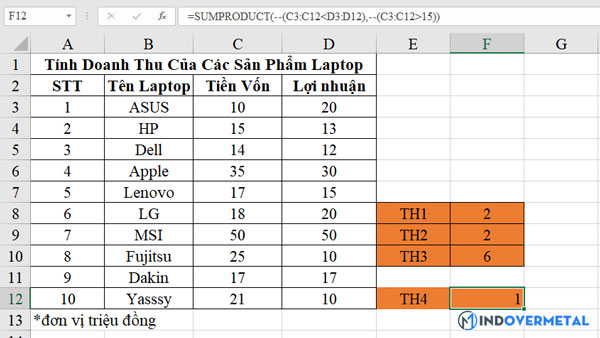
Hàm SUMPRODUCT không những giúp ta giải quyết một điều kiện. Nếu áp dụng hợp lý như ví dụ bạn có thể giải quyết bài toán dù có nhiều điều kiện khác nhau.
Trên đây là toàn bộ phần hướng dẫn cơ bản về hàm SUMPRODUCT. Mong rằng với bài chia sẻ trên sẽ giúp các bạn dễ dàng thành thạo hàm SUMPRODUCT hơn. Theo dõi ngay Mindovermetal để có thêm nhiều thông tin thú vị về Excel nhé!












